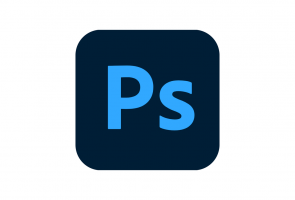Как да спрете Twitter да използва данните за вашето местоположение на Android
Twitter не споделя местоположението ви в туитове по подразбиране, но ако някога сте включвали функцията, тогава ред показвайки къде се намирате, ще се появи под туит, което може да представлява риск за личната ви сигурност и поверителност. Ето как да го изключите.
Автоматичното споделяне на местоположение е активирано първия път, когато изберете опцията за местоположение, когато туитвате, и ще бъдете попитани разрешение по това време да споделяте местоположението си и да позволите на Twitter да събира съхранява и използва прецизно вашето устройство местоположение. Също така ще трябва да му дадете разрешение да заснема местоположението ви, когато използвате приложението.
Въпреки че тези избори са трудни за пропускане при активиране, деактивирането им по-късно може да бъде изненадващо сложно. Въпреки това си струва да го направите, тъй като местоположението ви в реално време не е нещо, което трябва редовно да споделяте със света като цяло.
Мобилното приложение използва вашите GPS координати за това, така че свързването чрез a
VPN не прави разлика. Веднъж активирани, всички туитове автоматично ще показват вашето местоположение.Twitter също така ще съхранява запис на място, където отидете, и може да използва местоположението ви, за да информира рекламите за това ви показва, като и двете са нежелателни от съображения за поверителност на данните, доколкото повечето хора са обезпокоен.

Kaspersky VPN Secure Connection – 34% отстъпка
Сигурният начин да се наслаждавате на мрежата, без да правите компромис със скоростта, вече е 34% отстъпка при £34,13 годишно, което се равнява на £2,84 на месец, с покритие за до 5 устройства.
Съвместим с Android™ и iOS®
- Касперски
- Беше £52,50
- 34,13 £/година (2,84 £ месечна равностойност)
Кратката версия
- Напишете туит и изберете щифта за местоположение
- Премахнете избора на местоположението си и изпратете туит, за да проверите
- Отворете главното меню на Twitter
- Отворете настройките
- Отворете настройките за поверителност
- Отворете Информация за местоположението
- Деактивирайте персонализирането
- Проверете дали разрешенията за местоположение на Twitter са деактивирани
- Отворете настройките на телефона си
- Отворете настройките на приложението за Twitter
- Достъп до разрешенията на Twitter
- Отворете Разрешения за местоположение
- Отказване на достъп до местоположението
-
Стъпка
1Напишете туит и изберете щифта за местоположение
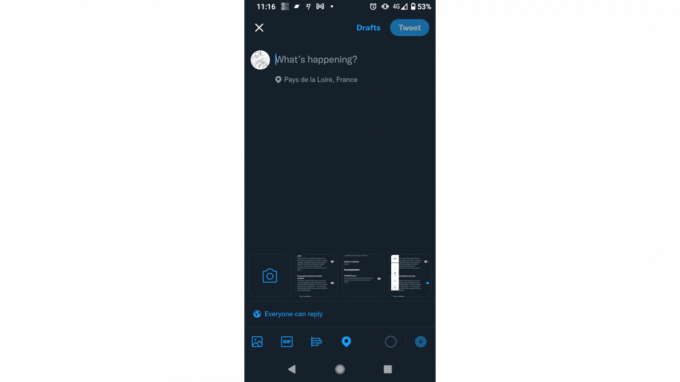
Ако просто искате да спрете да споделяте местоположението си, напишете нов туит и докоснете щифта за местоположение, след което:
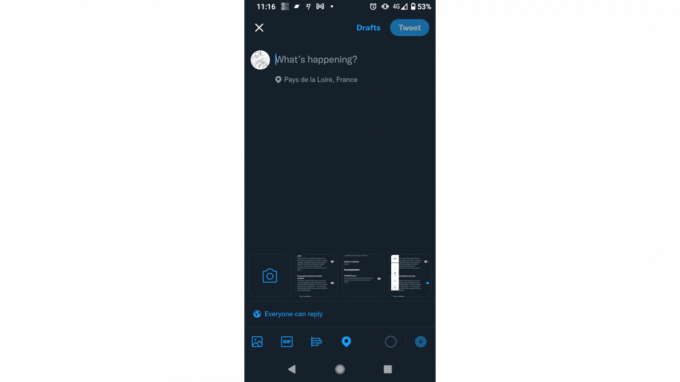
-
Стъпка
2Премахнете избора на местоположението си и изпратете туит, за да проверите
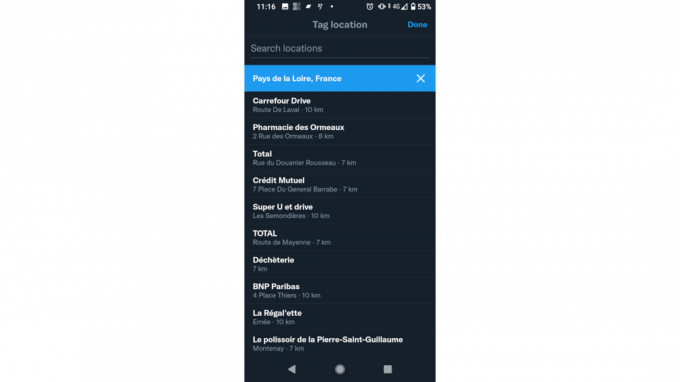
Натиснете иконата X до избраното в момента местоположение, което има синя лента. Tweet и трябва да откриете, че няма прикачено местоположение. Това ще важи и за всички бъдещи туитове. След това ще деактивираме всички услуги за местоположение на Twitter.
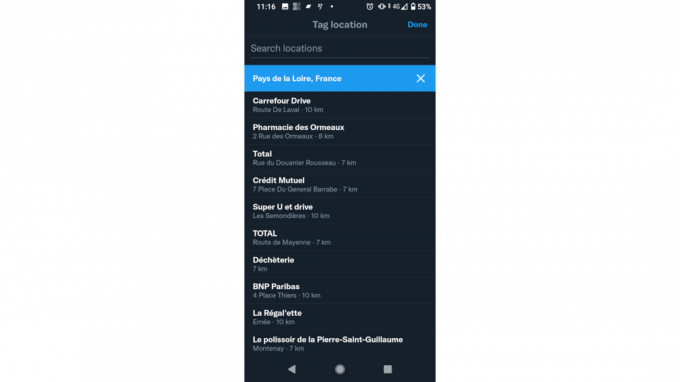
-
Стъпка
3Отворете главното меню на Twitter
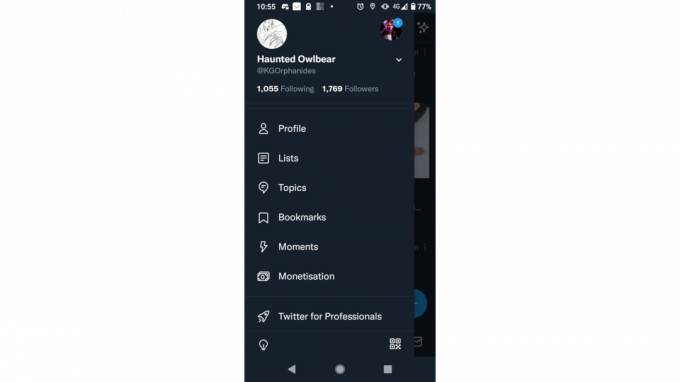
Докоснете снимката на потребителския си профил в горния ляв ъгъл на вашата емисия.
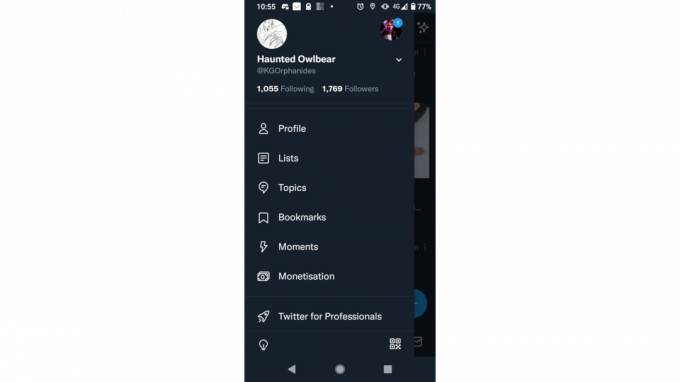
-
Стъпка
4Отворете настройките
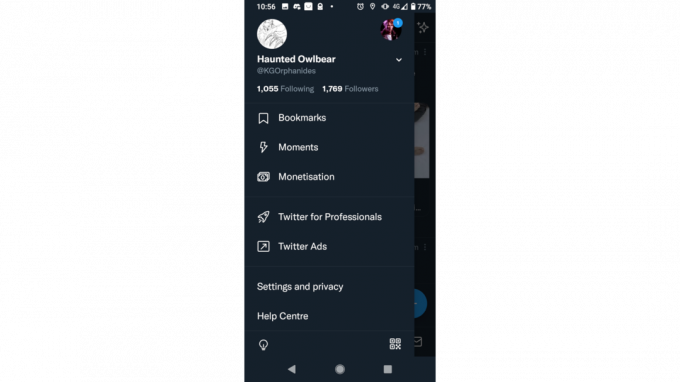
Превъртете надолу, докато намерите Настройки и поверителност в долната част на менюто. Докоснете го.
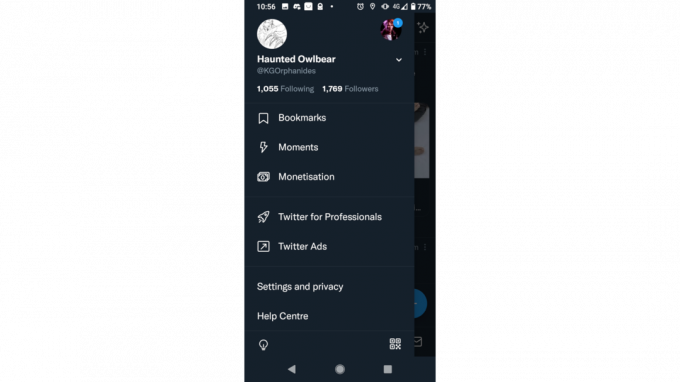
-
Стъпка
5Отворете настройките за поверителност
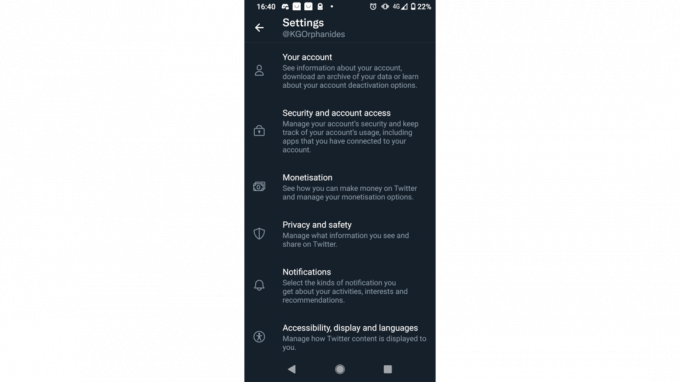
Докоснете Поверителност и безопасност.
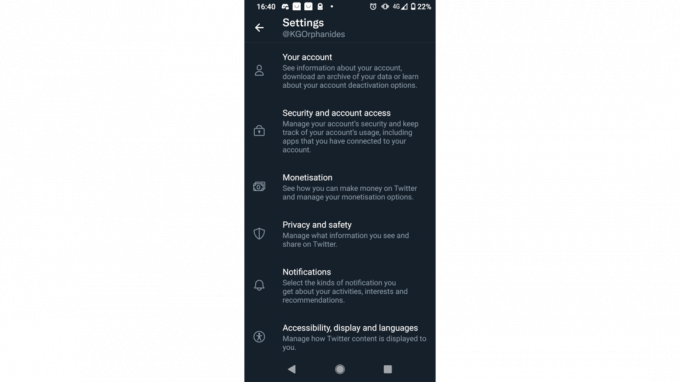
-
Стъпка
6Отворете Информация за местоположението
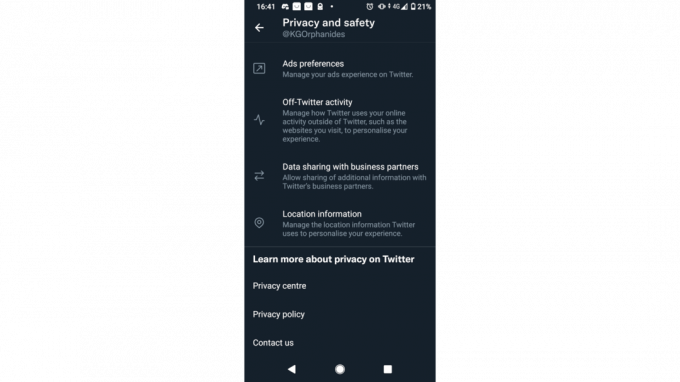
Превъртете до края на екрана за поверителност, след което докоснете Информация за местоположението. Уверете се, че плъзгачите за персонализиране въз основа на местата, които сте били, и персонализиране въз основа на точно местоположение са изключени, както е показано.
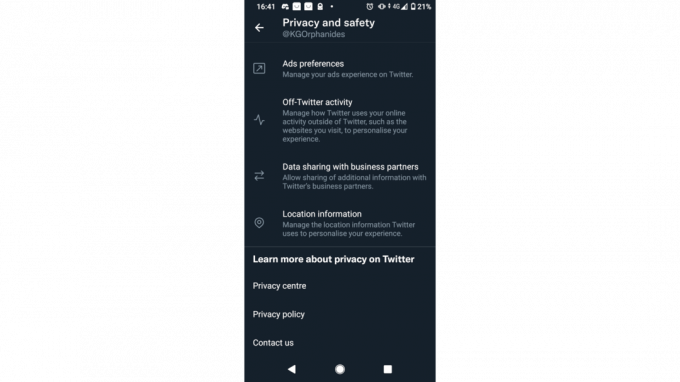
-
Стъпка
7Деактивирайте персонализирането
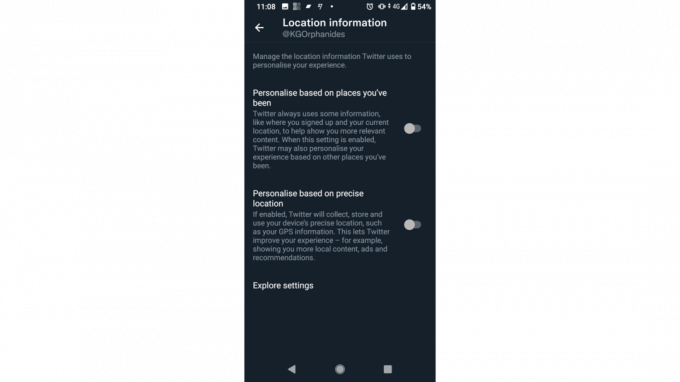
Докоснете Изследване на настройките в долната част на страницата с информация за местоположението. Тук можете да деактивирате базираните на местоположението тенденции и съдържание – те ще продължат да използват държавата ви на връзка, дори ако деактивирате местоположението си, така че няма неотложна нужда да ги деактивирате, освен ако вкусът на вашата страна не ви харесва нерви. Натиснете стрелката назад (←), за да се върнете към информация за местоположението.
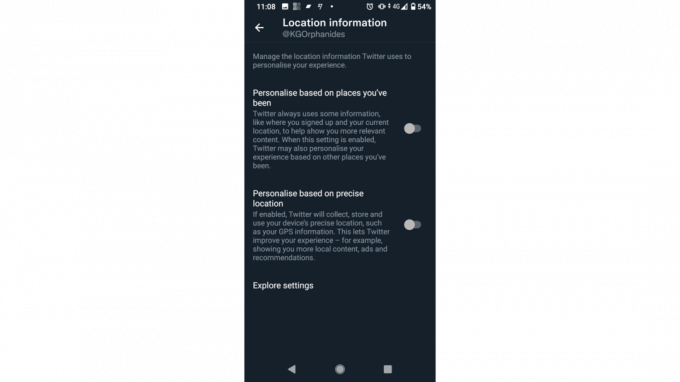
-
Стъпка
8Проверете дали разрешенията за местоположение на Twitter са деактивирани
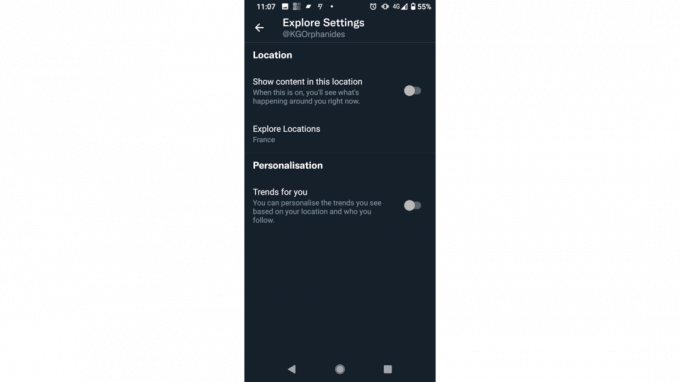
В долната част на страницата с информация за местоположението, точно над настройките за изследване, може да видите известие, което ви информира, че „ Разрешението за местоположение за Twitter е деактивирано." Ако тук няма известие, което казва, че е деактивирано, трябва сега деактивирайте го.
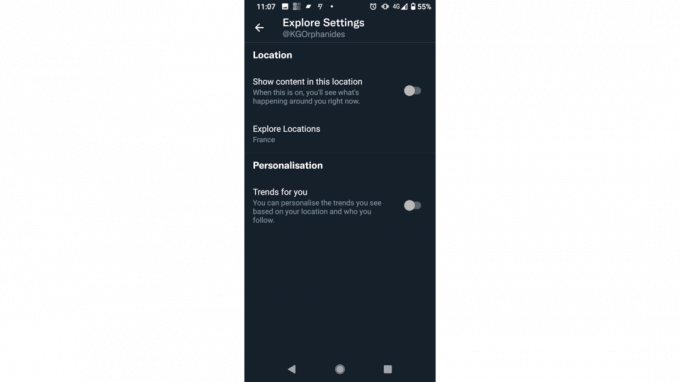
-
Стъпка
9Отворете настройките на телефона си
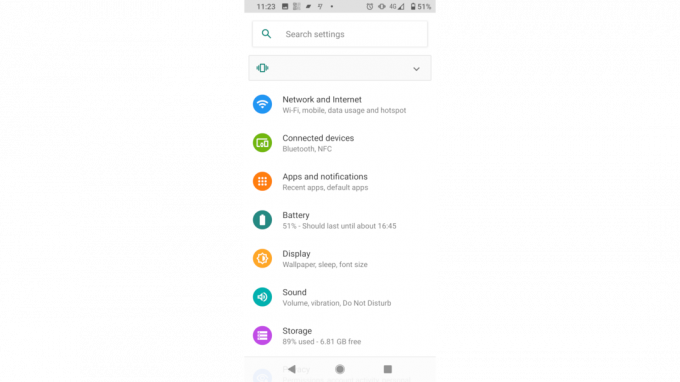
Ако сте с Android, дръпнете надолу лентата на областта за уведомяване в горната част на екрана и докоснете иконата на зъбно колело, за да отворите настройките. Докоснете Приложения и известия.
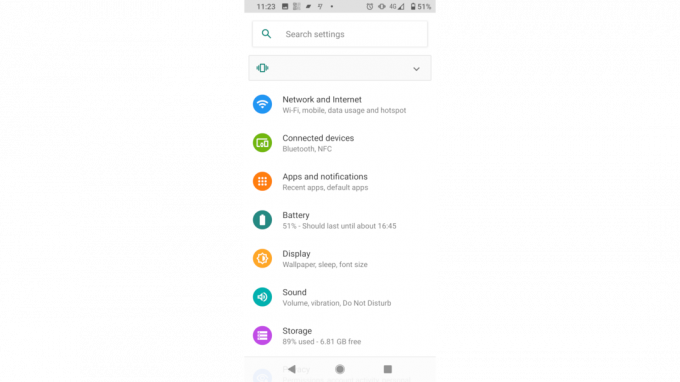
-
Стъпка
10Отворете настройките на приложението за Twitter
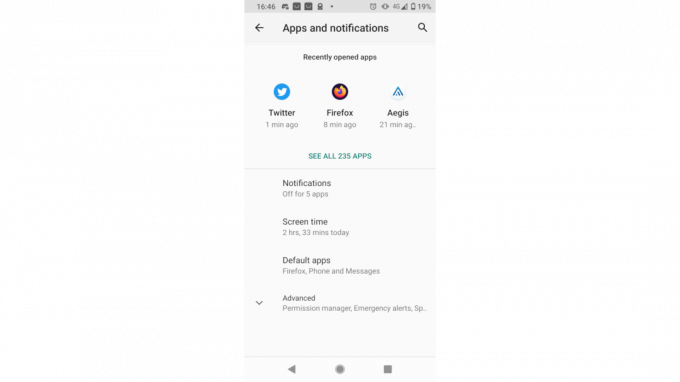
Тъй като току-що използвахме Twitter, той трябва да присъства във вашето наскоро отворено приложение. Докоснете иконата му. Ако липсва, докоснете Вижте всички приложения и го потърсете там.
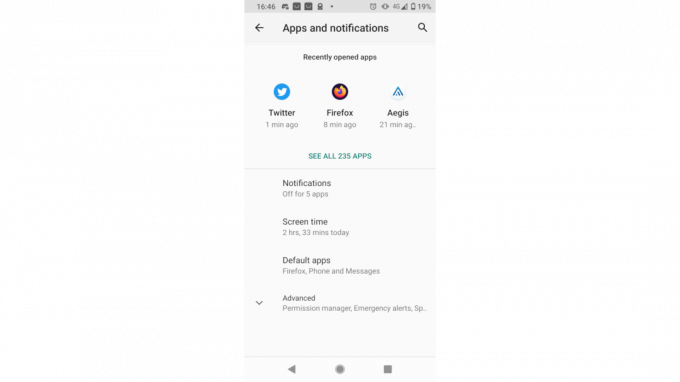
-
Стъпка
11Достъп до разрешенията на Twitter
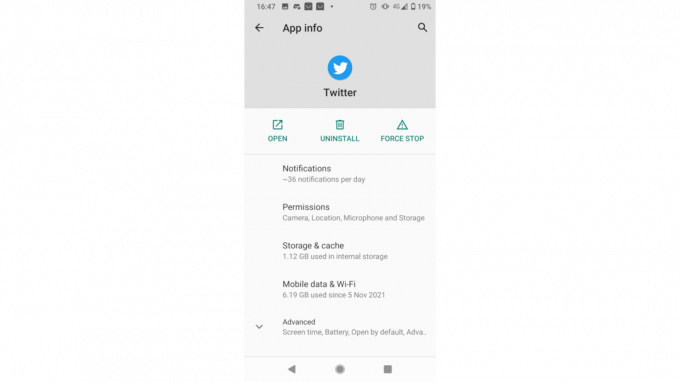
На екрана на приложението на Twitter докоснете Разрешения.
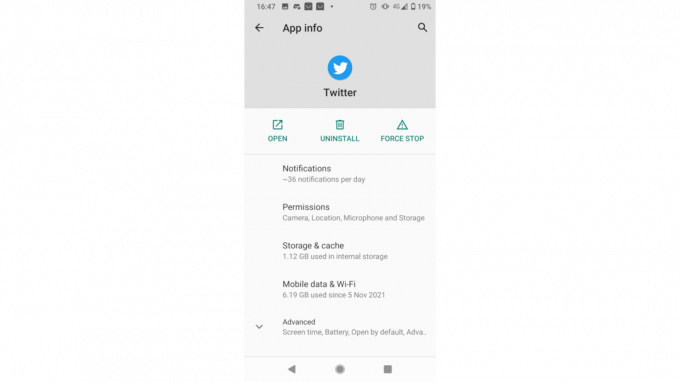
-
Стъпка
12Отворете Разрешения за местоположение
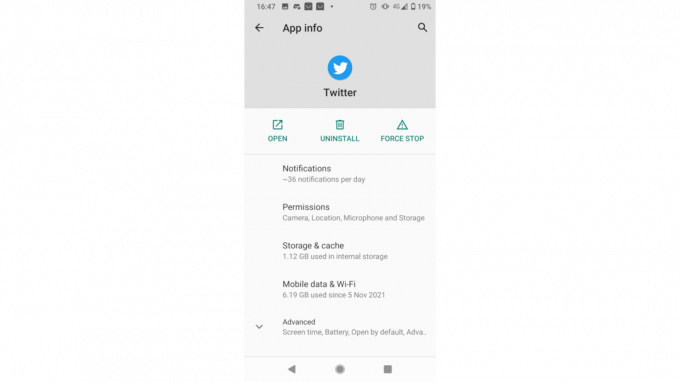
Докоснете Местоположение, което ще видите в секцията Разрешени.
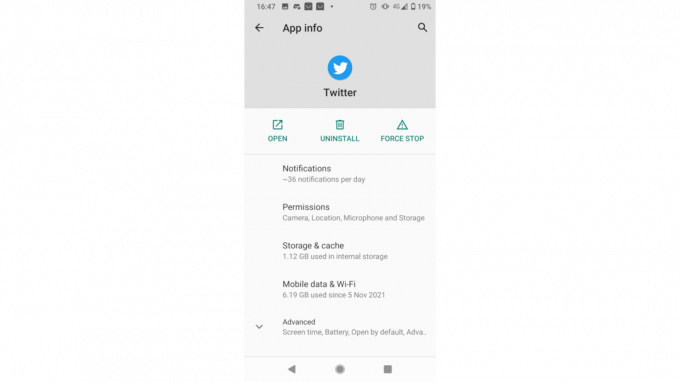
-
Стъпка
13Отказване на достъп до местоположението
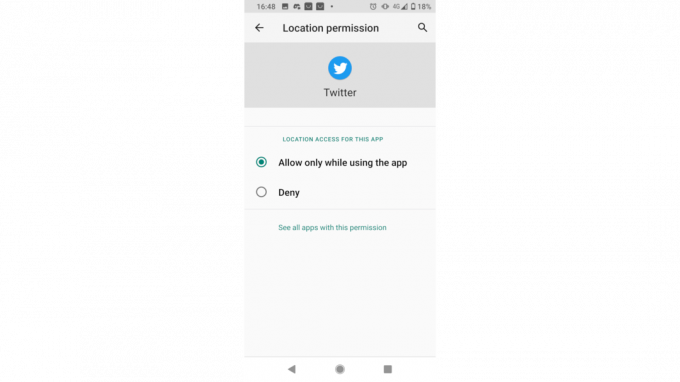
Докоснете бутона Отказ и след това използвайте стрелката ←, за да се върнете към екрана с разрешения или докоснете бутона за начало, за да превключите от екрана с настройки. Twitter вече няма достъп до вашето местоположение.
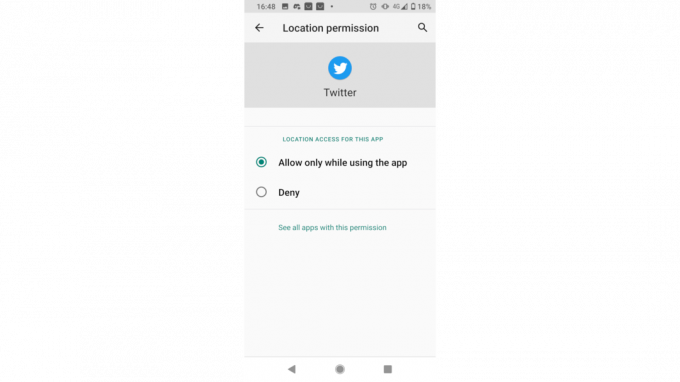
Може да ви хареса…

Най-добър безплатен VPN 2021: Топ 5 безплатни за използване VPN услуги

Най-добър VPN 2021: Топ 7 VPN опции за сигурност и стрийминг

Kaspersky VPN Secure Connection – 34% отстъпка
Сигурният начин да се наслаждавате на мрежата, без да правите компромис със скоростта, вече е 34% отстъпка при £34,13 годишно, което се равнява на £2,84 на месец, с покритие за до 5 устройства.
Съвместим с Android™ и iOS®
- Касперски
- Беше £52,50
- 34,13 £/година (2,84 £ месечна равностойност)
Отстраняване на неизправности
Не, много други приложения проследяват местоположението ви, можете да управлявате разрешенията в настройките на вашия телефон или таблет. За пълна защита на вашите данни препоръчваме също да използвате VPN (виртуална частна мрежа).
Местоположението е една от многото потребителски данни, които Twitter събира. Той също така ще съхранява исторически данни, така че простото блокиране на местоположението няма да спре това.
Защо да вярваме на нашата журналистика?
Основана през 2004 г., Trusted Reviews съществува, за да даде на нашите читатели изчерпателни, безпристрастни и независими съвети какво да купуват.
Днес имаме милиони потребители на месец от цял свят и оценяваме повече от 1000 продукта годишно.